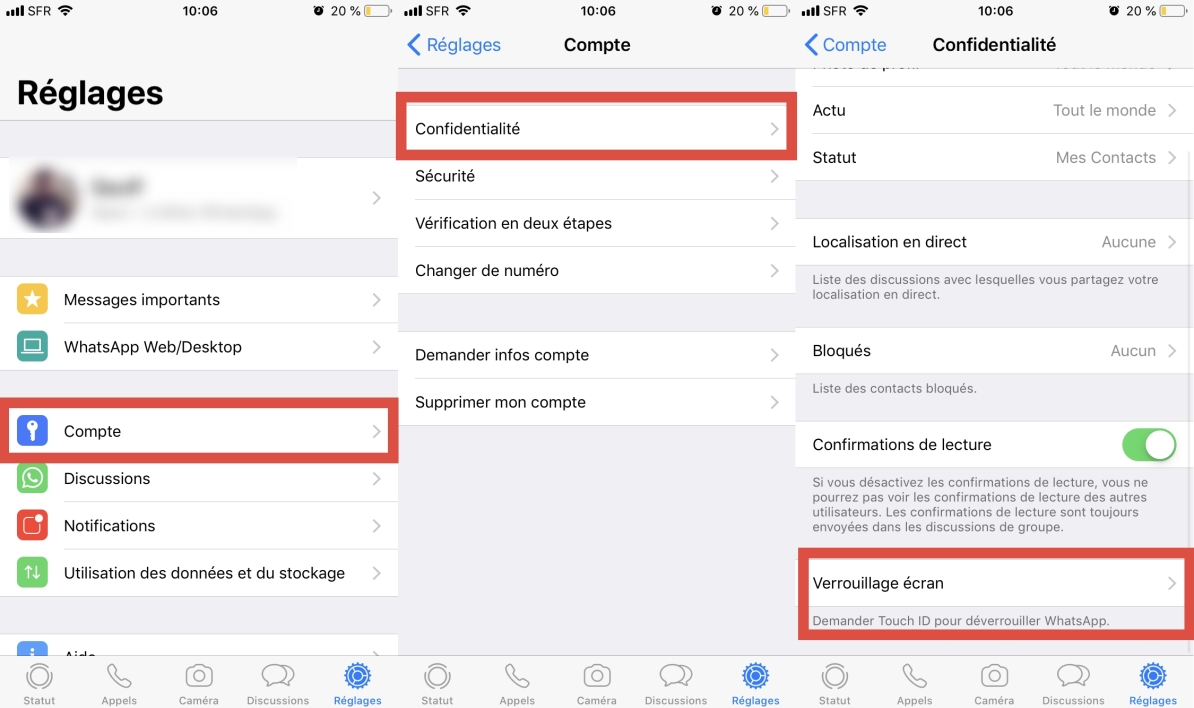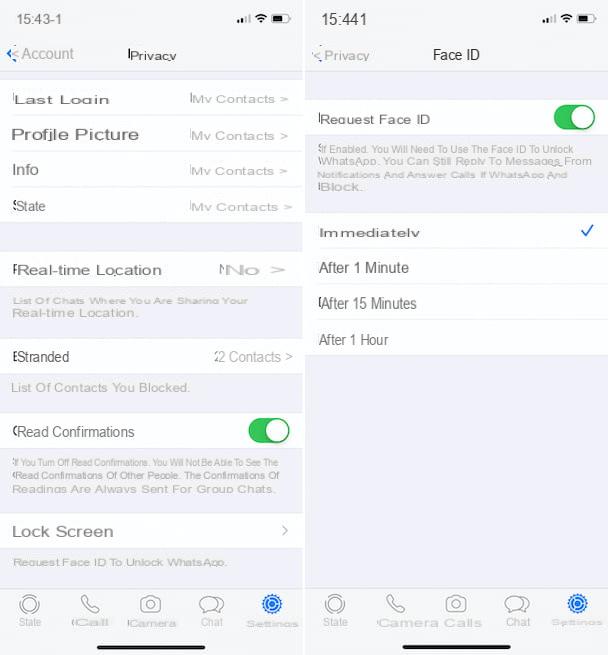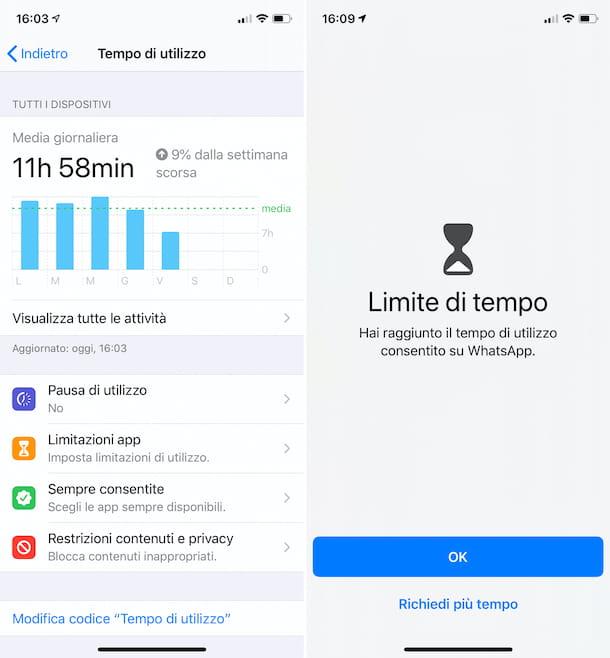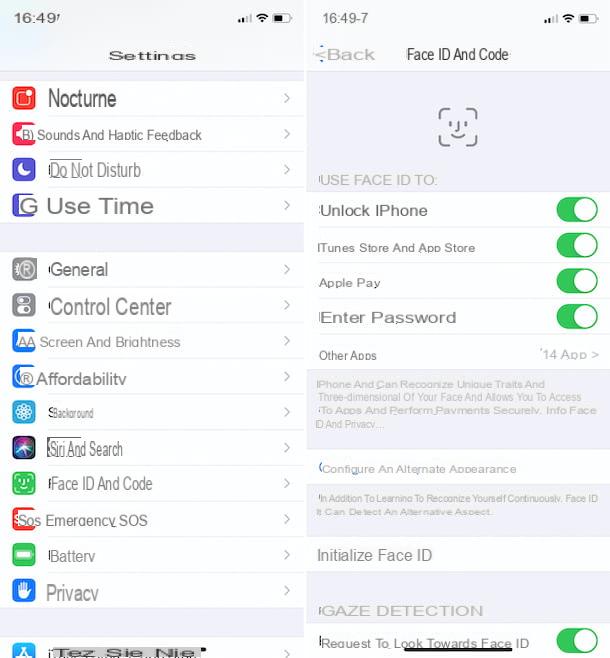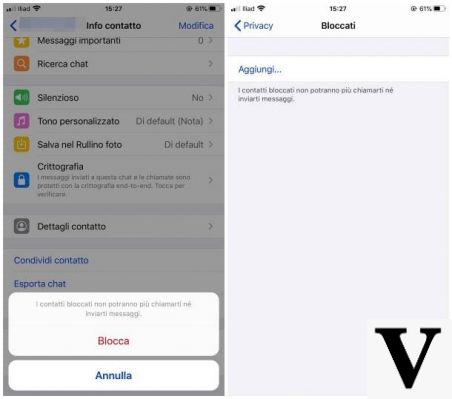كيف تجد مجموعة محذوفة على WhatsApp؟.
كيفية استرداد مجموعة WhatsApp المحذوفة
أثناء مقابلة صديق قديم وجهاً لوجه يبدو رائعًا ، ألا تعتقد أنك ستقدر أكبر تجمع لجميع أصدقائك القدامى أكثر؟ إن التجمع الذي يعرف فيه الجميع الجميع ويتذكرون معًا الأحداث والذكريات القديمة يبدو أفضل بكثير من مقابلة شخصين.
تعد الدردشات الجماعية هي الإصدار الافتراضي لهذه التجمعات الكبيرة ، حيث يجتمع الأشخاص معًا وينضمون إلى محادثة ، مما يجعلها أكثر تنوعًا ومتعة لجميع المعنيين. معظم الناس على دراية بالمحادثات الجماعية على Facebook ، ولكن عندما يتعلق الأمر بإنشاء مجموعات ، فإنهم يفضلون WhatsApp. بعد كل شيء ، كل ما يتعلق بالرسائل النصية يكون أكثر ملاءمة على WhatsApp منه على منصات التواصل الاجتماعي الأخرى.
في مدونة اليوم ، سنناقش كيفية عمل مجموعات WhatsApp وكيف يمكنك استعادة دردشة جماعية إذا حذفتها عن طريق الخطأ. سنناقش لاحقًا أيضًا كيفية الانضمام إلى المجموعة.
كيفية استرداد مجموعة WhatsApp المحذوفة
في القسم الأخير ، أوضحنا أنه ليس من الممكن حقًا حذف مجموعة WhatsApp. يمكنك الخروج من الدردشة أو حذفها من WhatsApp الخاص بك ، ولكن لا يمكنك حذفها نهائيًا من خوادم WhatsApp ، خاصةً عند وجود أعضاء آخرين في المجموعة.
ومع ذلك ، فإننا نفترض أنه من خلال “إزالة” المجموعة هنا ، فإنك تعني إزالة الدردشة من قائمة الدردشة. الآن ، إذا كنت تريد استعادة الدردشة لأنها تحتوي على ملفات أو معلومات مهمة ستحتاجها في المستقبل ، فيمكنك القيام بذلك بطريقتين.
الطريقة الأولى تستغرق وقتًا طويلاً ولكنها لن تتطلب مساعدة أي شخص آخر ، بينما تتطلب الطريقة الثانية ، وهي أسهل قليلاً ، الاتصال بأحد أعضاء الحزب. كلا الطريقتين سوف تستخرج هذه الدردشة لك بتنسيق مختلف.
دعنا نتعلم المزيد عن هذه الطرق الآن:
1. إعادة تثبيت Whatsapp واستعادة البيانات
قبل المتابعة ، سنذكر أن هذه الطريقة لن تعمل إلا إذا تم تدريبك على نسخ بيانات WhatsApp احتياطيًا إلى Google Drive أو iCloud بانتظام.
إليك الجزء الصعب: لاستعادة الدردشة الجماعية ، ستحتاج إلى إلغاء تثبيت WhatsApp وإعادة تثبيته ونسخ جميع بياناتك احتياطيًا من Google Drive. الآن ، إذا قمت بنسخ بيانات WhatsApp احتياطيًا يوميًا ، فأنت بحاجة إلى التصرف بسرعة.
إذا لم تفعل كل هذا قبل وقت الحفظ التالي (والذي يكون عادةً الساعة 7 صباحًا) ، فسيتم تحديث حفظك بدون الدردشة الجماعية وستفقده إلى الأبد.
لهذا السبب ، لا تعمل هذه الطريقة إلا إذا قمت بذلك فورًا بعد حذف الدردشة وليس بعد يوم أو يومين. نظرًا لأن استعادة النسخة الاحتياطية هي إجراء جماعي ، فإن الوصول إلى شبكة Wi-Fi سيجعل العملية أسهل بكثير وأسرع بالنسبة لك. لكن على الجانب الإيجابي ، ستعود هذه الرسائل إلى المكان المحدد الذي اختفت فيه.
2. تصدير الدردشة من خلال أصدقائك
على الرغم من أن الطريقة المذكورة أعلاه تبدو مثالية ، إلا أنها قد لا تكون ممكنة للعديد من المستخدمين: أولئك الذين لا يقومون بنسخ بياناتهم احتياطيًا ، وأولئك الذين ليس لديهم هذا النوع من الوقت ، وأولئك الذين لا يرغبون في المرور بكل هذا لهم. مشاكل. .
لصالح هؤلاء المستخدمين ، نضيف هذه الطريقة هنا. ومع ذلك ، لاحظ أنه لن يعيد القط المفقود إلى مكانه الصحيح ؛ سيوفر لك فقط نسخة من الدردشة في ملف txt.
الآن دعنا نخبرك كيف يتم ذلك ؛ ستحتاج أيضًا إلى مساعدة صديق هنا. يجب أن يكون هناك أحد أصدقائك يشارك أيضًا في هذه المجموعة. كل ما عليك فعله هو أن تطلب منهم تصدير الدردشة الجماعية إليك. وإذا كانوا لا يعرفون كيف يكون الأمر على WhatsApp ، فيمكنك إرشادهم من خلال الخطوات البسيطة التالية:
المرحلة 1: افتح تطبيق WhatsApp على هاتفك الذكي. ستجد نفسك على الشاشة القطط . هنا ، قم بالتمرير لأعلى للعثور على تلك الدردشة الجماعية المعينة أو اكتب اسمها في شريط البحث أعلى الشاشة.
الخطوة الثانية: بمجرد العثور على هذه الدردشة ، انقر عليها لفتح المحادثة بأكملها على شاشتك. عند القيام بذلك ، انتقل إلى أيقونة ثلاثية النقاط في الزاوية اليمنى العليا واضغط عليها.
الخطوه 3: ستظهر قائمة عائمة على شاشتك عند القيام بذلك. الآن الخيار الأخير في هذه القائمة هو أكثر ؛ اضغط عليها لرؤية المزيد من الخيارات.
الخطوة الرابعة: في القائمة التالية التي تظهر على شاشتك ، ستجد أربعة خيارات. الخيار الذي تحتاج إلى تحديده هنا هو الخيار الثالث: تصدير الدردشة .
الخطوة الخامسة: السؤال الأول الذي ستحتاج إلى إجابته بعد ذلك هو ما إذا كنت تريد تضمين ملفات الوسائط أم لا. سيحذرك WhatsApp أيضًا من كيفية تضمين ملفات الوسائط في زيادة حجم التصدير. إذا لم تكن ملفات الوسائط هذه مهمة بالنسبة لك ، فحدد لا جدال ؛ خلاف ذلك ، اذهب مع “الوسائط المضمنة”.
عند النقر فوق هذا الخيار ، سترى نافذة منبثقة أخرى: أرسل الدردشة عبر.
أدناه سترى خيارات مختلفة بما في ذلك WhatsApp و Gmail. نذكر هذين العنصرين بشكل منفصل لأنهما غالبًا ما يكونان الطريقة الأكثر ملاءمة لتصدير الدردشات. يمكنك تحديد الطريقة الأفضل لك ولصديقك.
بمجرد القيام بذلك ، سترى خيار مشاركة هذا الملف عبر الطريقة التي اخترتها. اتبع الخطوات حسب التعليمات ، وسيتلقى صديقك قريبًا ملف txt يحتوي على جميع الرسائل (والوسائط) من الدردشة الجماعية المحذوفة.
3. إنشاء مجموعة WhatsApp جديدة
ماذا لو لم تكن بيانات مجموعة WhatsApp المفقودة مهمة بالنسبة لك ، ولكن أعضائها مهمون؟ حسنًا ، في هذه الحالة ، لدينا حل أسهل لك: لماذا لا تنشئ مجموعة WhatsApp جديدة بإضافة نفس الأعضاء؟ بهذه الطريقة ، ستحصل على مساحة لطيفة للدردشة مرة أخرى ، وهو وضع يربح فيه الجميع.
لا تعرف كيفية إنشاء مجموعة WhatsApp جديدة؟ لا تقلق ، فالعملية بسيطة للغاية وستستغرق دقيقتين فقط. لنبدأ:
المرحلة 1: افتح تطبيق WhatsApp على هاتفك الذكي. على الشاشة القطط ، ستلاحظ أيقونة رسالة خضراء عائمة في أسفل يمين الشاشة ؛ انقر عليه.
الخطوة الثانية: ستتم إعادة توجيهك إلى علامة التبويب حدد جهة اتصال. هنا ، سيكون الخيار الأول: مجموعة جديدة . عند النقر فوق هذا الخيار ، ستتم إعادة توجيهك إلى علامة تبويب أخرى بها قائمة بجميع جهات الاتصال الخاصة بك.
هنا يمكنك تحديد جميع الأعضاء الذين تريد إضافتهم إلى مجموعتك عن طريق التمرير أو كتابة أسمائهم في البحث (من خلال النقر على أيقونة العدسة المكبرة في الزاوية اليمنى العليا).
الخطوه 3: بمجرد إضافة الجميع ، انقر فوق رمز السهم الأخضر الذي يشير إلى اليمين في الزاوية اليمنى السفلية للمضي قدمًا.
في علامة التبويب التالية ، سيُطلب منك تسمية المجموعة وإضافة صورة. وأثناء إضافة صورة على الفور ليس ضروريًا ، فإن إضافة اسم المجموعة أمر ضروري.
بمجرد إضافة الاسم ، يمكنك النقر فوق أيقونة التجزئة الخضراء في الأسفل وسيتم إنشاء المجموعة. ألم يكن إنشاء مجموعة جديدة بهذه السهولة؟
هل كان المقال مفيداً؟شاركه مع أصدقائك ولا تنسى لايك والتعليق
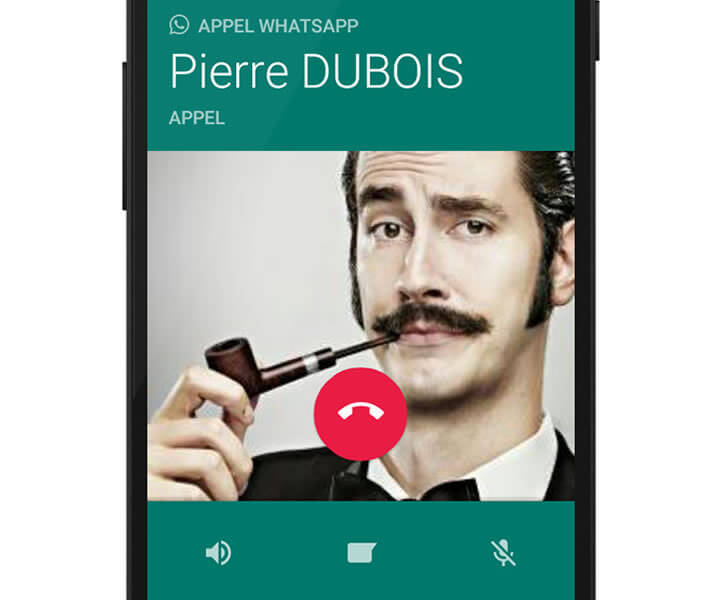 تختار صديقًا في قائمة جهات الاتصال في WhatsApp ثم تضغط على الزر على شكل جهاز استقبال الهاتف لبدء المكالمة الصوتية. ستتلقى جهة الاتصال الخاصة بك إشعارًا على الشاشة تخبره برغبتك في بدء محادثة صوتية معه. الأمر متروك له لقبول المكالمة أو رفضها. لاحظ أن الخدمة لا تزال لا تسمح إجراء مكالمات إلى خط أرضي أو جوال.
تختار صديقًا في قائمة جهات الاتصال في WhatsApp ثم تضغط على الزر على شكل جهاز استقبال الهاتف لبدء المكالمة الصوتية. ستتلقى جهة الاتصال الخاصة بك إشعارًا على الشاشة تخبره برغبتك في بدء محادثة صوتية معه. الأمر متروك له لقبول المكالمة أو رفضها. لاحظ أن الخدمة لا تزال لا تسمح إجراء مكالمات إلى خط أرضي أو جوال.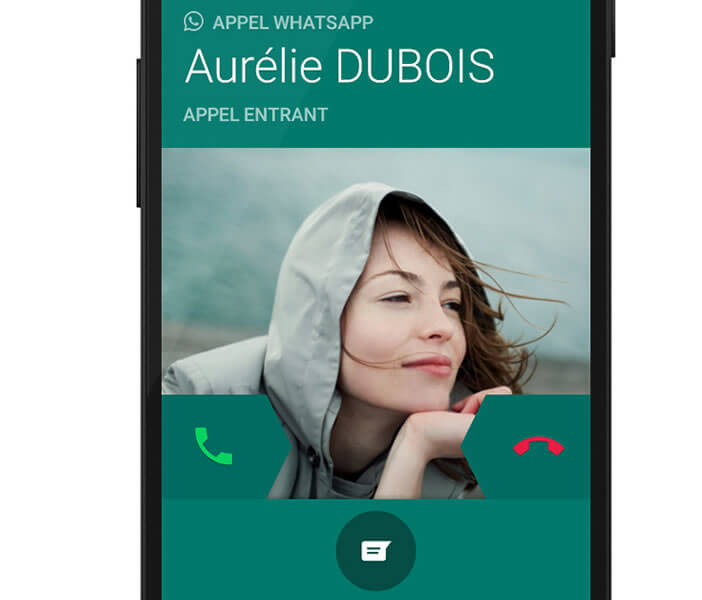 قد يقوم المشغل بتقليل سرعة اتصالك أو في أسوأ الأحوال تطبيق رسوم إضافية. اقرأ عقدك بعناية وانتبه إلى استخدامك للبيانات أثناء مكالمة صوتية على WhatsApp. حاول قدر الإمكان تفضيل اتصالات Wi-Fi المجانية ، خاصة إذا كنت بالخارج.
قد يقوم المشغل بتقليل سرعة اتصالك أو في أسوأ الأحوال تطبيق رسوم إضافية. اقرأ عقدك بعناية وانتبه إلى استخدامك للبيانات أثناء مكالمة صوتية على WhatsApp. حاول قدر الإمكان تفضيل اتصالات Wi-Fi المجانية ، خاصة إذا كنت بالخارج.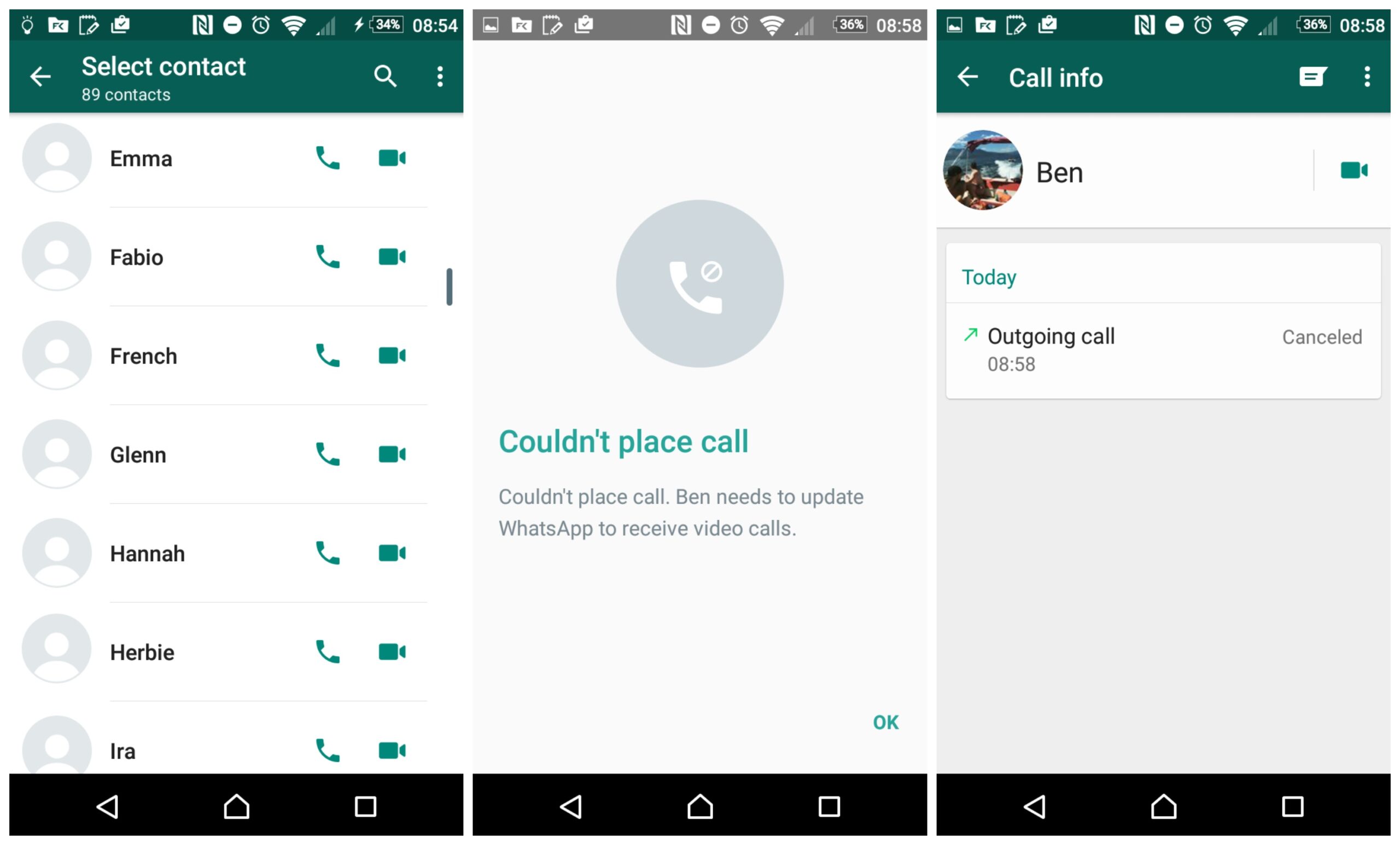

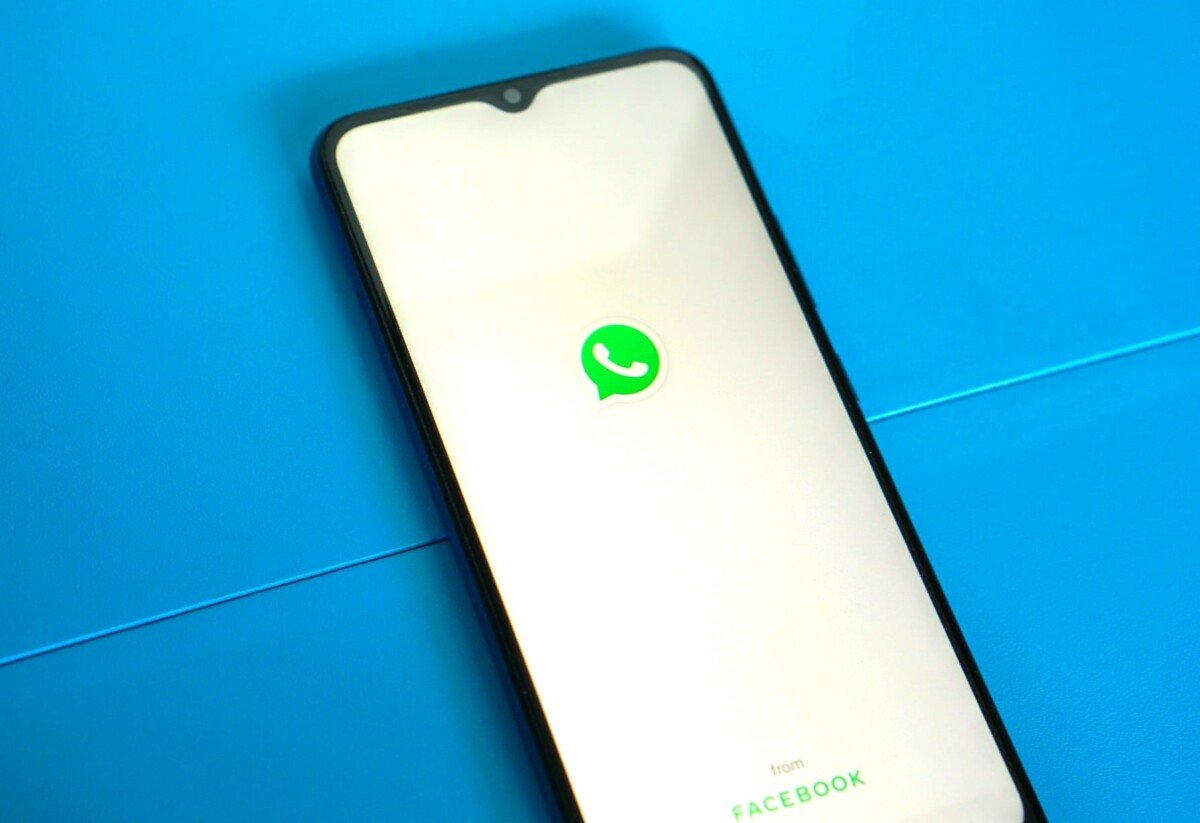 تطبيق WhatsApp // المصدر: Unsplash Mourizal Zativa
تطبيق WhatsApp // المصدر: Unsplash Mourizal Zativa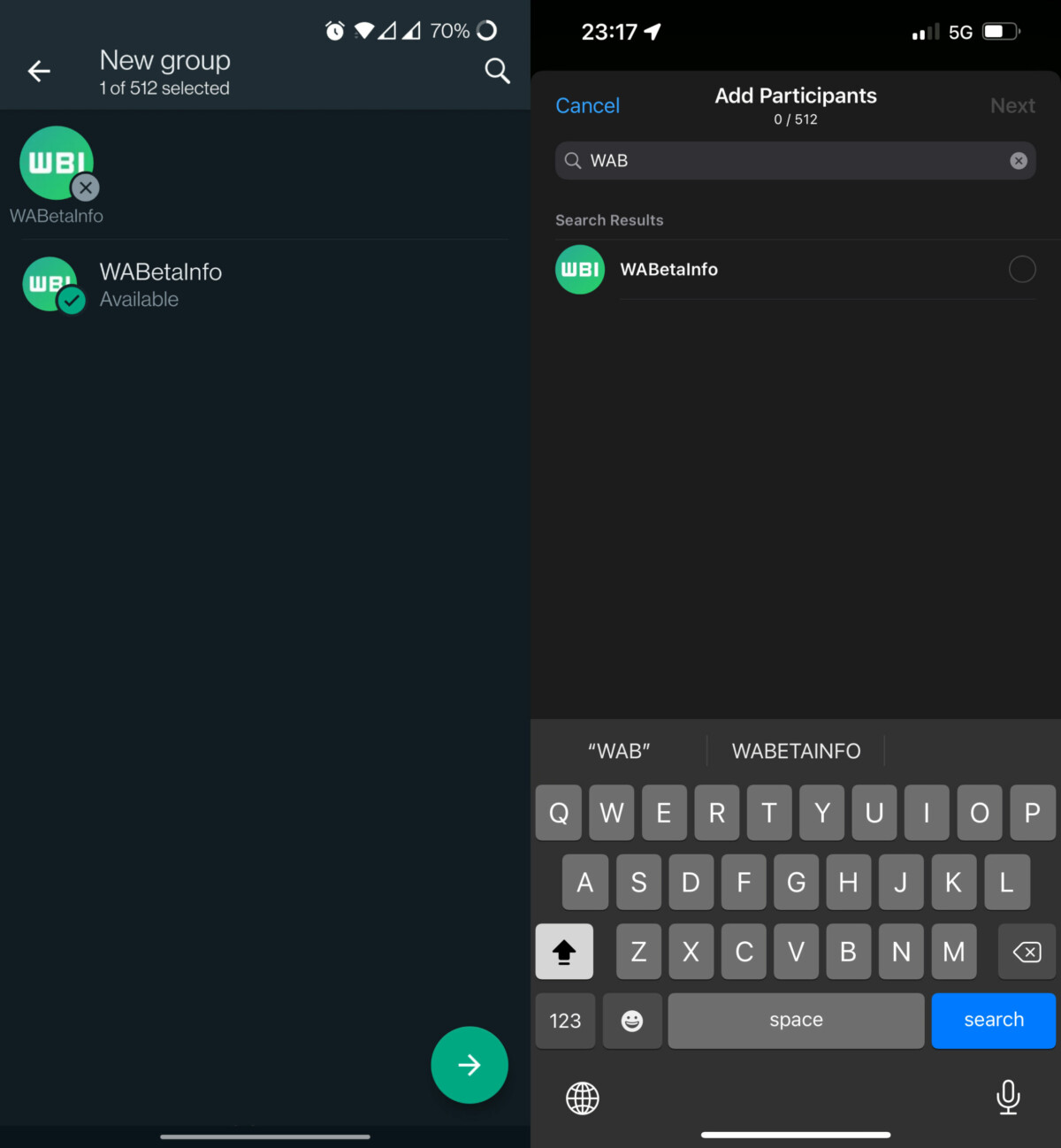 يمكن إضافة ما يصل إلى 512 شخصًا إلى مجموعة WhatsApp // المصدر: WABetaInfo
يمكن إضافة ما يصل إلى 512 شخصًا إلى مجموعة WhatsApp // المصدر: WABetaInfo
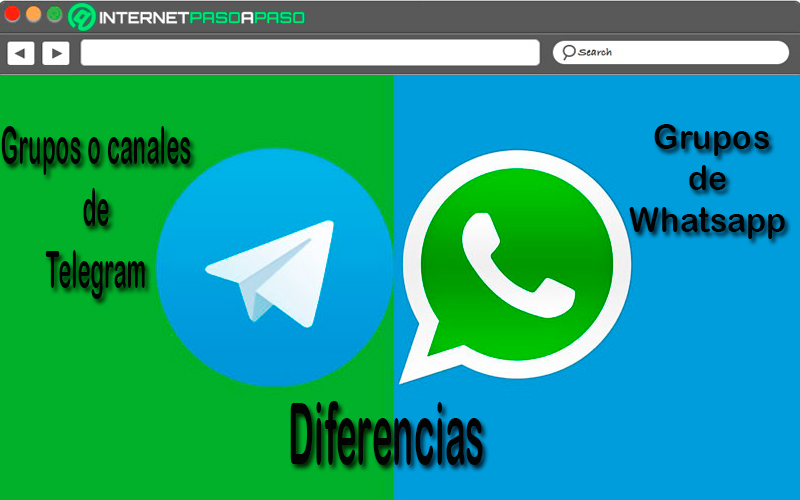

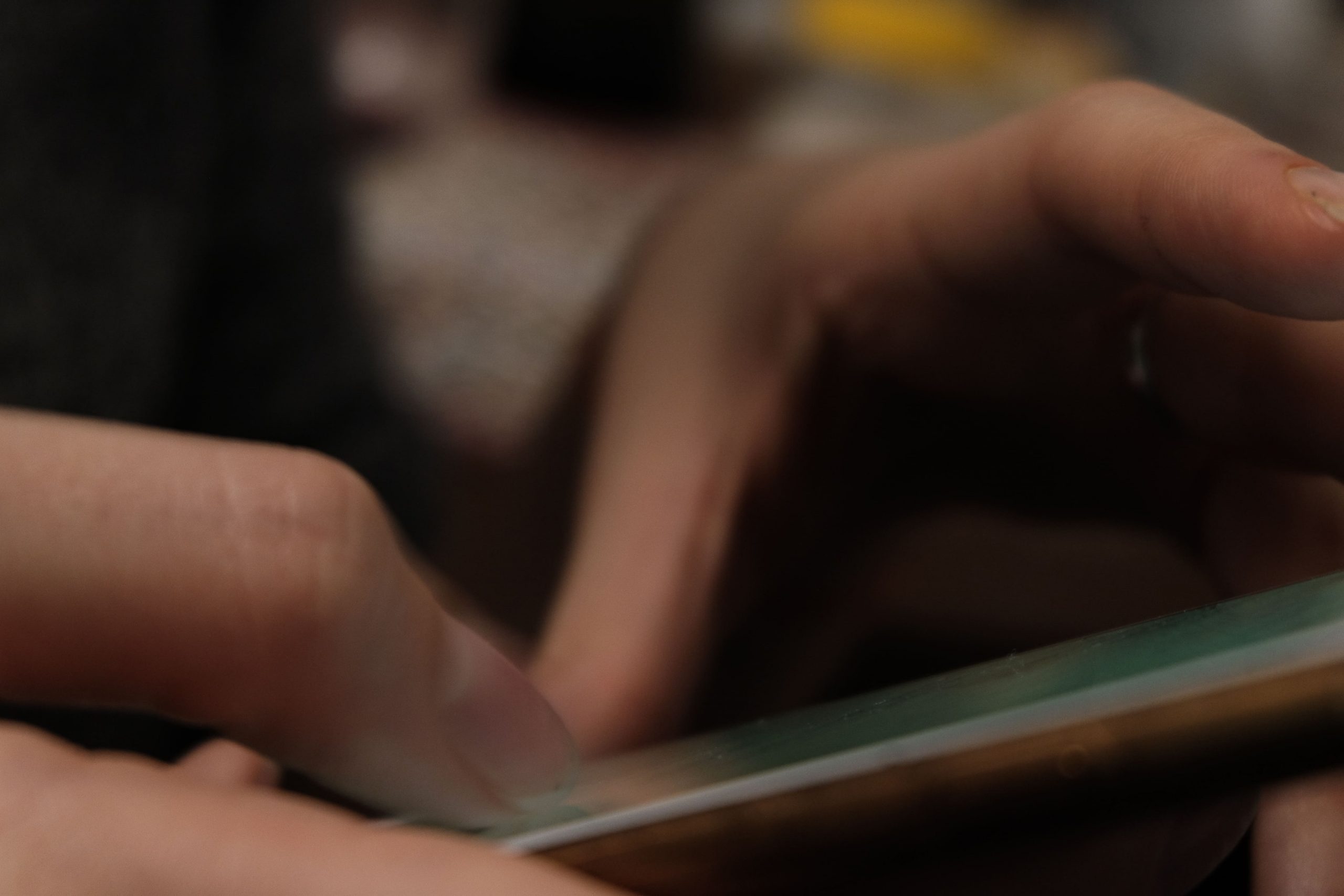
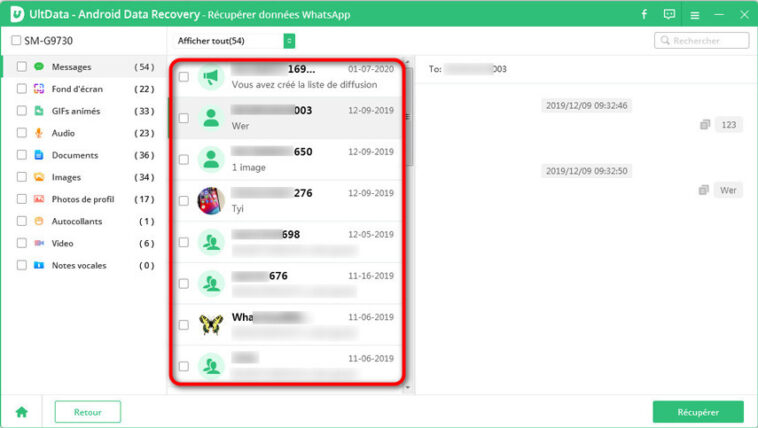


 يوتيوب تعليمي حول كيفية استنساخ تطبيقات Android
يوتيوب تعليمي حول كيفية استنساخ تطبيقات Android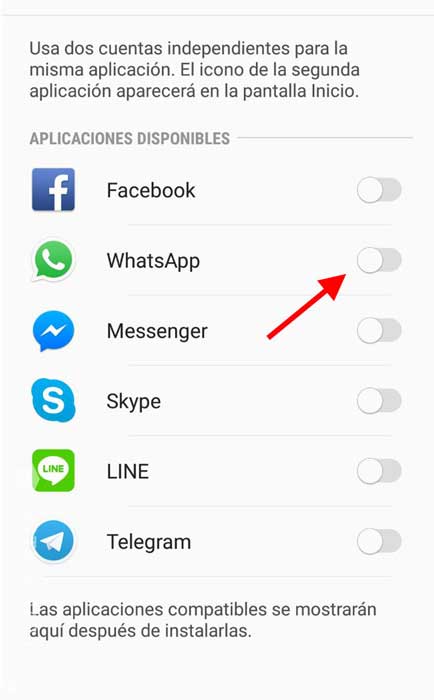 المراسلة المزدوجة على هواتف Samsung
المراسلة المزدوجة على هواتف Samsung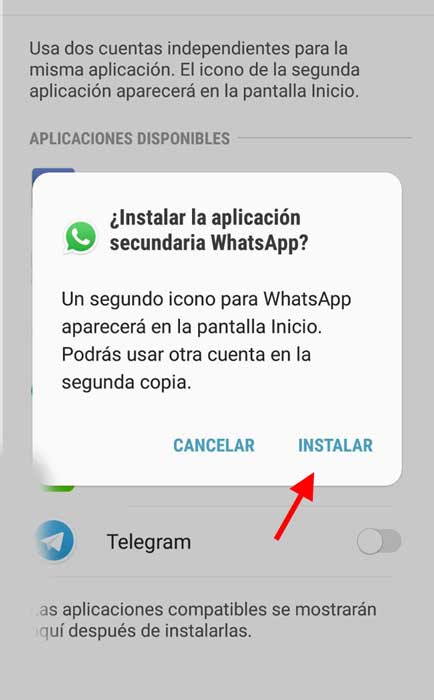 حسابين للواتس اب
حسابين للواتس اب
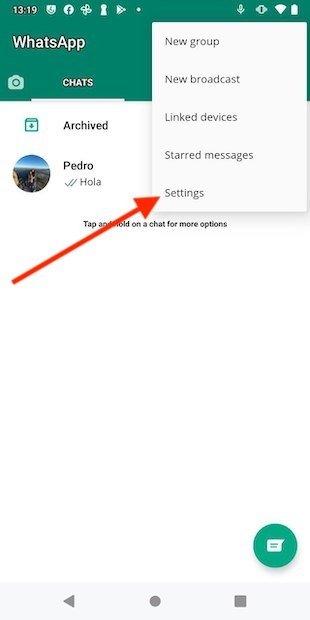 افتح إعدادات WhatsApp
افتح إعدادات WhatsApp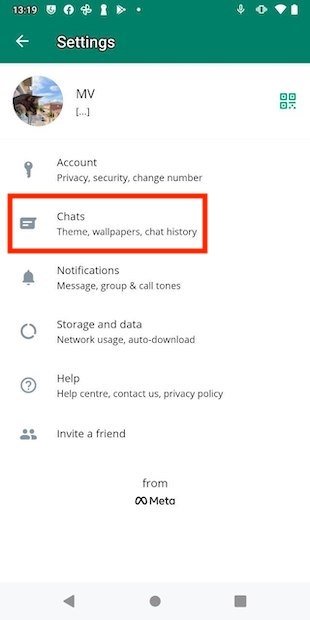 انتقل إلى تفضيلات الدردشة
انتقل إلى تفضيلات الدردشة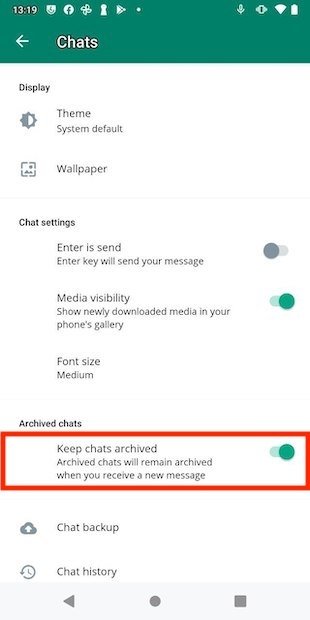 قم بتمكين خيار أرشيف الدردشة الدائم
قم بتمكين خيار أرشيف الدردشة الدائم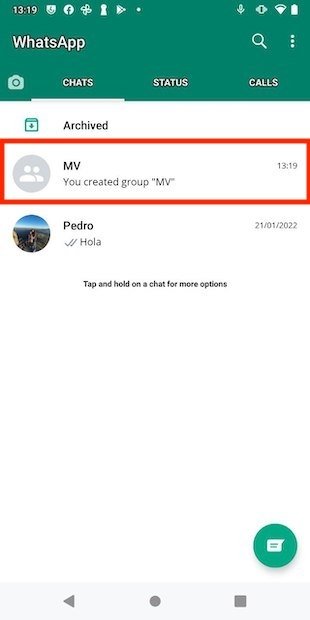 انضم إلى المجموعة
انضم إلى المجموعة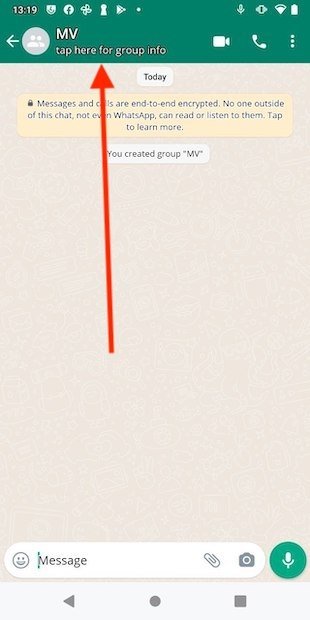 عرض معلومات المجموعة
عرض معلومات المجموعة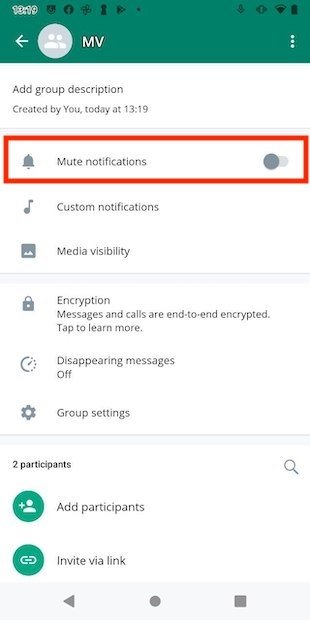 قم بإيقاف تشغيل الإشعارات
قم بإيقاف تشغيل الإشعارات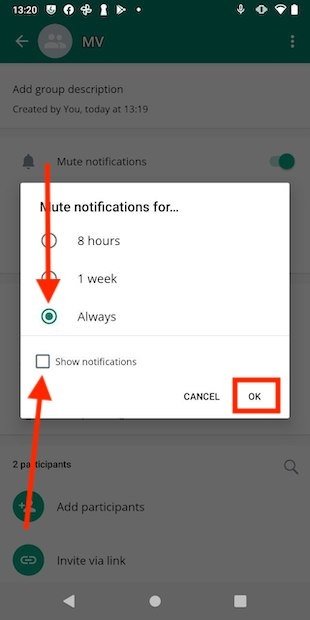 احتفظ بالإشعارات دائمًا مغلقة
احتفظ بالإشعارات دائمًا مغلقة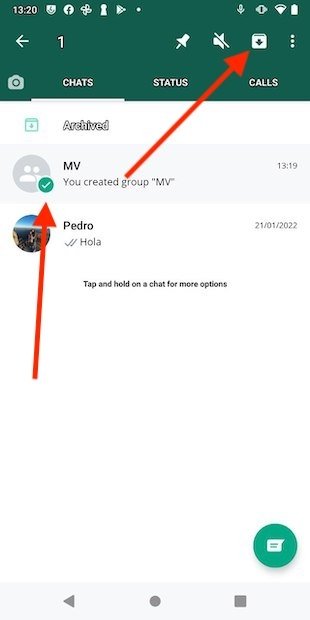 أرشفة WhatsApp Chat
أرشفة WhatsApp Chat